Hướng dẫn cách ẩn ứng dụng trên Oppo chính xác và an toàn
Người dùng đang sở hữu một chiếc điện thoại Oppo và mong muốn ẩn các ứng dụng trên thiết bị Android để tránh người khác sử dụng hoặc đánh cắp thông tin cá nhân. Để thực hiện các ẩn ứng dụng trên Oppo, bạn có thể tham khảo các hướng dẫn chi tiết dưới đây.
Hướng dẫn cách ẩn ứng dụng trên Oppo
Hầu hết các dòng điện thoại Oppo hiện nay đều cho phép người dùng có thể ẩn các ứng dụng trực tiếp mà không cần đến sự trợ giúp của ứng dụng bên thứ 3. Cụ thể cách ẩn ứng dụng trên Oppo F1 thực hiện như sau:
Tham khảo thêm:
Bước 1: Từ màn hình chính bạn mở mục Cài đặt > Nhấn chọn biểu tượng Kính lúp > Nhập từ “Khóa” > Chọn Khóa ứng dụng > Nhập mật khẩu mở khóa điện thoại > Chọn Khóa ứng dụng.
Bước 2: Tiến hành chọn ứng dụng cần khóa ẩn trong danh sách ứng dụng hiện có trên máy > Bật xác minh mật khẩu > Chọn Ẩn biểu tượng màn hình chính.
Bước 3: Chọn tiếp Đặt mã số truy cập > Nhập mã số truy cập của bạn > Chọn Xong > Bật/tắt các chế độ theo mong muốn của bạn > Quay lại phần Cài đặt để ẩn các ứng dụng khác hoặc thoát khỏi cài đặt là xong.
Bước 4: Để khởi chạy các ứng dụng đã bị ẩn, bạn vào mục ứng dụng điện thoại > Nhập mã số truy cập đã đặt từ trước > Thư mục chứa các ứng dụng đã được ẩn sẽ xuất hiện > Chọn bật ứng dụng cần sử dụng như bình thường.
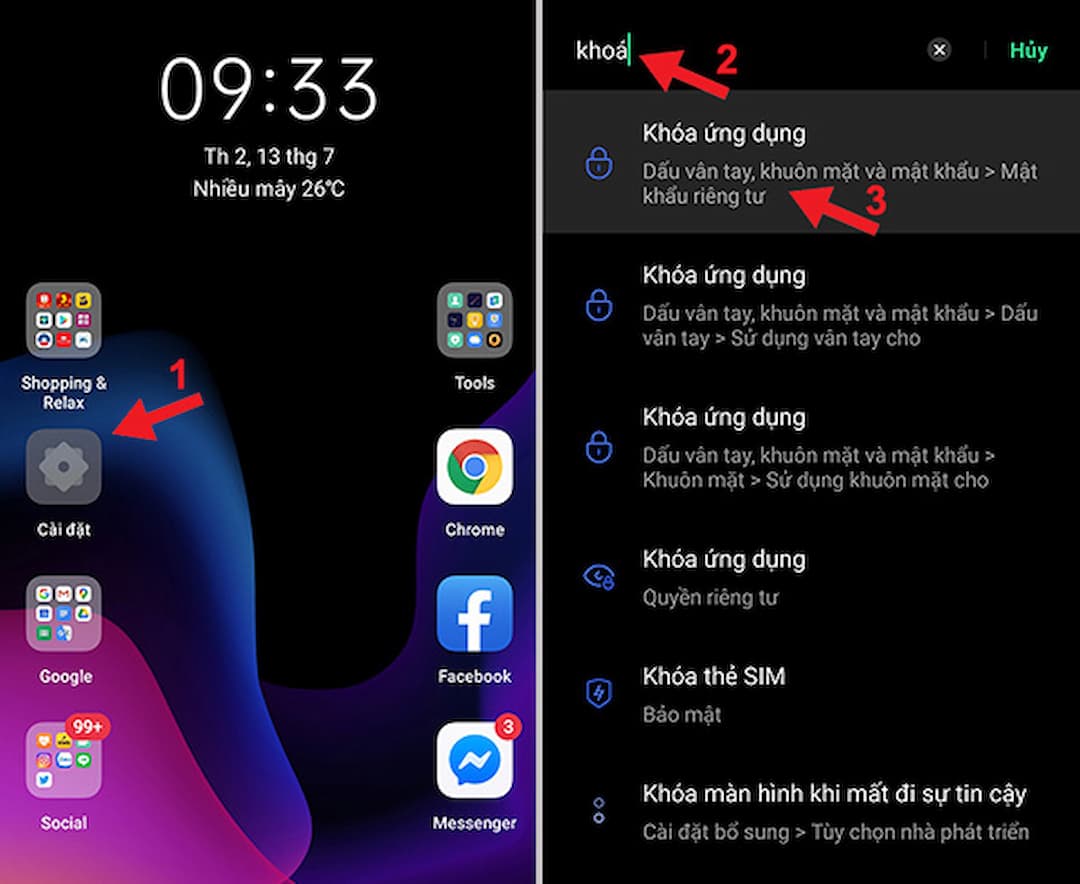
Cách ẩn ứng dụng trên điện thoại Oppo thông qua hệ điều hành Android
Bên cạnh cách ẩn ứng dụng trên Oppo được giới thiệu ở trên, người dùng có thể thực hiện việc ẩn ứng dụng thông qua hệ điều hành Android theo những hướng dẫn dưới đây.
1. Ẩn các ứng dụng riêng tư
Với những ứng dụng riêng tư cần ẩn trên điện thoại, bạn có thể sử dụng tính năng App Hider rồi nhấn biểu tượng dấu cộng vào đó và chọn các ứng dụng cần ẩn. App Hider sẽ thực hiện cài đặt và sao chép ứng dụng cần ẩn sang một khu vực riêng.
Sau khi hoàn thành quá trình này, người dùng có thể xóa ứng dụng gốc trên màn hình chính chạy song song 2 tài khoản ứng dụng cùng lúc. Việc sử dụng App Hider cho phép người dùng có không gian riêng tư để lưu trữ hình ảnh hay các ứng dụng cần bảo mật.
2. Ẩn hình ảnh và video riêng tư
Như đã nhắc đến ở trên, bên cạnh việc hỗ trợ ẩn ứng dụng trên điện thoại, Phần mềm App Hider còn cho phép bạn ẩn cả video và hình ảnh cá nhân, riêng tư. Để ẩn hình ảnh hoặc video, bạn nhấn chọn biểu tượng dấu cộng tại góc phải bên dưới rồi chọn Import Photo/video.
Tiếp theo, cần chọn các hình ảnh và video cần ẩn rồi nhấn Import. Sau khi tiến hành ẩn và sao lưu hình ảnh, video vào App Hider, bạn có thể xóa hình ảnh và video gốc. Tính năng này cho phép bạn ẩn cả các file này dù điện thoại được kết nối máy tính.
3. Khóa và ẩn đi chính App Hider
Không chỉ giúp ẩn các ứng dụng, hình ảnh và video khác, App Hider còn có tính năng tự ẩn mình để đảm bảo an toàn cho chính những ứng dụng đang được nó khóa ẩn. Cách thực hiện trước tiên bạn mở mở ứng dụng App Hider > chọn biểu tượng Cài đặt hình bánh răng cưa > chọn App Hider Protection > thiết lập mật khẩu ẩn ứng dụng.
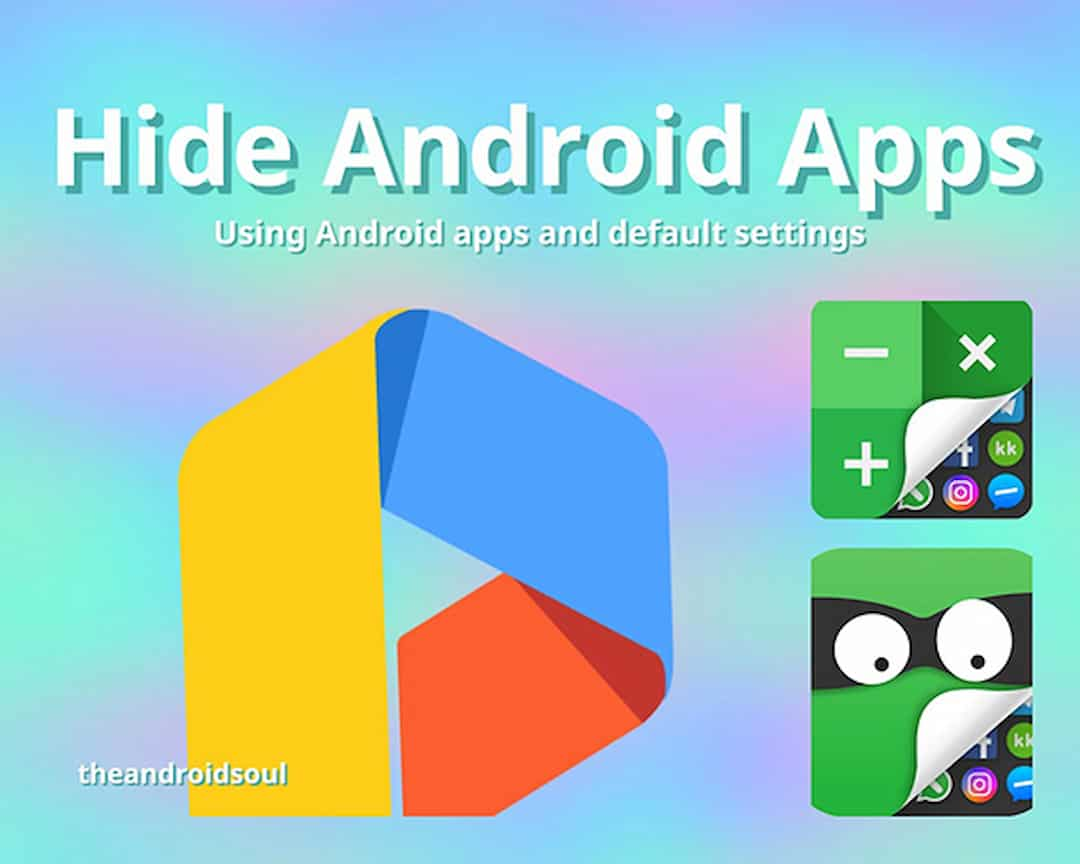
Có thể bạn quan tâm:
Sau khi cài đặt ẩn ứng dụng thành công thì biểu tượng App Hider vẫn hiển thị trên màn hình điện thoại Oppo nhưng vô hại. nếu cần xem lại video, hình ảnh hoặc ứng dụng riêng tư đã được ẩn thì bạn chỉ cần mở App Hider và nhập mật khẩu mở.
Lưu ý, nếu người dùng xóa ứng dụng App Hider thì những dữ liệu đã được lưu trên phần mềm gồm cả hình ảnh và ứng dụng đều bị xóa đi.
Trong bài viết hy vọng đã cung cấp cho bạn những thông tin chi tiết nhất về các cách ẩn ứng dụng trên Oppo vừa đơn giản lại hiệu quả. Người dùng có thể tham khảo và lựa chọn cách phù hợp nhất cho mình để có thể tự thực hiện thành công nhé.











